Em 2001, a Apple trouxe para o mercado de massa o iPod, um MP3 player com visual bonito e disco rígido de 5 GB. Seis gerações do iPod depois, o iPod oferece muito mais do que apenas um simples tocador de música, é uma linha de tocadores de mídia portáteis e computadores de bolso multifuncionais. Ele permite que você reproduza músicas, assista a filmes, jogue, tire fotos e assim por diante. À medida que você usa o iPod, mais e mais dados são salvos no iPod. Portanto, é muito necessário que você faça bom uso da capacidade de armazenamento e gerencie os arquivos do iPod de maneira eficaz. O artigo a seguir apresentará claramente três Software de gerenciamento de dados do iPod para Mac.

O iTunes é uma ferramenta muito útil para transferir arquivos do iPod como música, vídeos, fotos, contatos, calendários, notas e muito mais do iPod para o Mac para backup. Com ele, você não precisa mais gerenciar músicas manualmente no iPod. Além disso, você pode gerenciar facilmente suas músicas e filmes do iPod no iTunes, arrastando-os ou removendo-os de sua lista de reprodução para reconstruir sua biblioteca do iTunes. Portanto, quando você quiser gerenciar seus arquivos do iPod no Mac, o iTunes sempre será sua primeira escolha. Aqui estão as etapas do gerenciamento de arquivos no iTunes.
Passo 1 Baixe e instale a versão mais recente do iTunes no Mac. Inicie o iTunes e conecte seu iPod ao Mac via cabo USB.
Passo 2 O iTunes detectará automaticamente o seu iPod e mostrará as informações básicas na interface.
Passo 3Clique nas guias específicas como "Música", "Filmes", "Programas de TV" e outras, você pode facilmente verificar e gerenciar seus arquivos do iPod.
Passo 4 Clique no ícone "iPod" no canto superior esquerdo da barra de ferramentas.
Passo 5Clique em "Resumo" na lista à esquerda e você pode atualizar a versão do iOS, verifique o backup do iTunes, faça backup e restaure seu iPod.
Passo 6Clique em cada item da lista à esquerda; você pode sincronizá-lo com a biblioteca do iTunes.
Se você deseja gerenciar seus arquivos do iPod como músicas ou vídeos no iPod shuffle ou Classic, o iTunes pode ser um grande assistente para você transferi-los/adicioná-los/removê-los. Como transferir músicas do iPod para o Mac. Mas para outros arquivos no seu iPod touch 6/5/4, nano 8/7/6/5/4 e mais, como contatos, mensagens SMS, notas, lembretes, etc. O iTunes permite apenas fazer backup ou restaurar. Aqui vamos sugerir outras duas ferramentas de gerenciamento de arquivos do iPod para você.
Além de música e filmes, se você ainda gerencia seus arquivos do iPod como contatos, mensagens SMS, notas e muito mais no seu Mac. Aqui sugerimos um poderoso gerenciador de arquivos do iPod para Mac, Mac FoneTrans para gerenciar todos os dados do seu iPod sem o iTunes. Se você estiver usando um computador com Windows 10/8/7/XP/Vista, poderá escolher a versão do Windows para transferir os dados do iPod para o computador. Primeiro, faça o download gratuito e instale-o no seu Mac.
Passo 1Transfira músicas, fotos, filmes e contatos do Mac para iPod/iPhone/iPad.
Passo 2Importe músicas, fotos, contatos, listas de reprodução e álbuns do iPod para o Mac.
Passo 3Faça backup dos arquivos do iPod no iTunes.
Passo 4Compartilhe arquivos multimídia, listas de reprodução, álbuns e contatos entre dispositivos iOS.
Passo 5Gerencie seus arquivos do iPod como músicas, vídeos, fotos, mensagens, contatos, etc.
Passo 6Compatível com iOS 17.
Inicie este gerenciador de arquivos do iPod no seu Mac; ele suporta quase todas as versões do Mac OS Catalina. Conecte seu iPod ao Mac com o cabo USB. O software reconhecerá seu iPod automaticamente.
Passo 1Selecione os arquivos do iPod que deseja transferir clicando no tipo de dados na coluna da esquerda e escolha os arquivos de destino na janela de visualização. Aqui tiramos fotos transferindo como um exemplo.

Passo 2Depois de selecionar as imagens necessárias, clique no botão "Exportar para dispositivo" e você pode optar por transferi-las para Mac, biblioteca do iTunes ou outro dispositivo iOS. Se você deseja importar algumas fotos do Mac, clique em "Adicionar" para buscar os arquivos ou pastas que deseja importar para o iPod e clique em "OK".
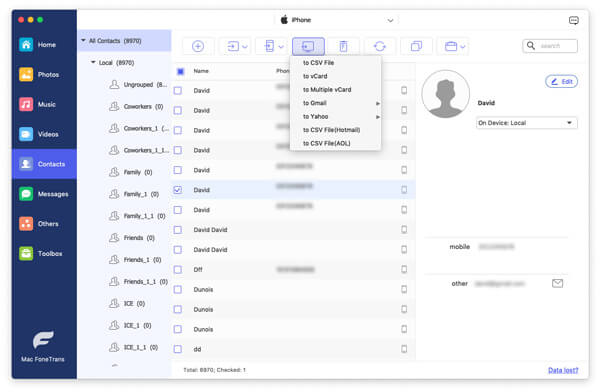
Passo 3Em apenas alguns segundos, os arquivos podem ser movidos entre o iPod e o Mac.
Fácil, certo? Você pode tentar por si mesmo para transferir música para Mac.
1. Exclua arquivos do iPhone
Este gerenciador de arquivos do iPod/iPhone/iPad permite que você exclua alguns dados inúteis, como músicas, vídeos, contatos, fotos e muito mais. Basta selecionar os arquivos e clicar no botão "Excluir", todos os dados selecionados serão removidos do iPod imediatamente.

2. Crie uma lista de reprodução do iPod
Ele permite que você crie sua própria lista de reprodução de música no iPod. Clique no botão "Playlist" e adicione suas músicas para criar lista de reprodução. Você também pode gerenciar as listas de reprodução originais.

3. Edite os contatos do iPod
Com este software gerenciador de arquivos do iPod, você pode adicionar e editar gratuitamente seus contatos do iPod no Mac. Ele fornece a função de duplicação para gerenciar os contatos duplicados. Clique no botão "Desduplicar", ele pode escanear automaticamente seus contatos e mostrar os contatos duplicados na interface. Em seguida, você pode escolher "Mesclar" para mesclar os contatos duplicados ou escolher "Ignorar" para mantê-los no seu iPod.
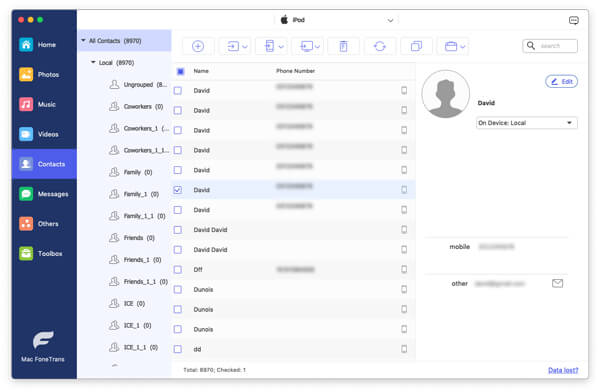
Se você deseja fazer backup dos dados perdidos do iPod ou gerenciar os arquivos excluídos no Mac, pode escolher o próximo recuperação de dados do iPod. Como mencionado acima, ele também possui a versão do Windows, você pode baixá-lo gratuitamente e instalá-lo em seu computador.
Inicie esta melhor alternativa do iPod iTunes no seu Mac e conecte seu iPod a ele com o cabo USB. Ele oferece três modos para você escolher, incluindo "Recuperar do dispositivo iOS", "Recuperar do arquivo de backup do iTunes" e "Recuperar do arquivo de backup do iCloud". Aqui selecionamos "Recuperar do dispositivo iOS".

Clique em "Start Scan" para digitalizar as informações detalhadas do seu iPod.
Apenas por alguns segundos, todos os seus arquivos do iPod serão categorizados como "Rolo da câmera", "Fluxo de fotos", "Mensagens", "Contatos", "Notas" e mais na lista à esquerda.

Selecione os arquivos dos quais você precisa fazer backup clicando no tipo de dados na coluna da esquerda e escolha os arquivos de destino na janela de visualização.
Antes da recuperação final, você pode visualizar as informações detalhadas de cada arquivo. Clique no botão "Recuperar". Você pode escolher a pasta de destino para o backup do iPod e clicar no botão "Recuperar".
Depois de um tempo, todos os arquivos selecionados serão copiados para o Mac.
Aqui está um vídeo e você pode aprender mais sobre esta ferramenta útil.


Usando o mesmo método, você é capaz de recuperar fotos apagadas do iPod.
Neste artigo, descrevemos principalmente três ferramentas úteis de gerenciamento de dados para ajudá-lo a gerenciar seus arquivos do iPod. Com a ajuda deles, você pode gerenciar seus arquivos do iPod com facilidade e aproveitar melhor sua vida digital.